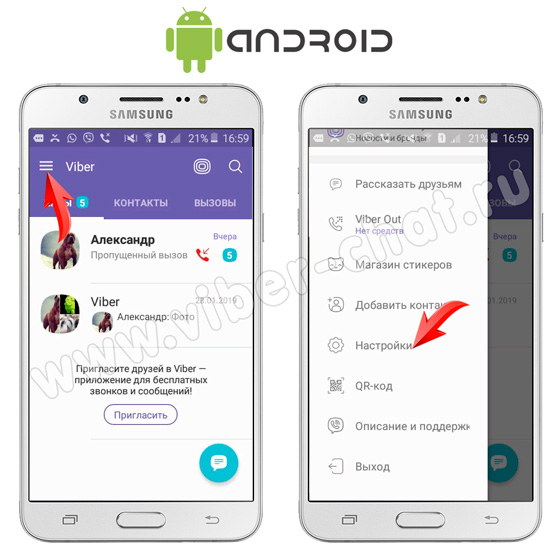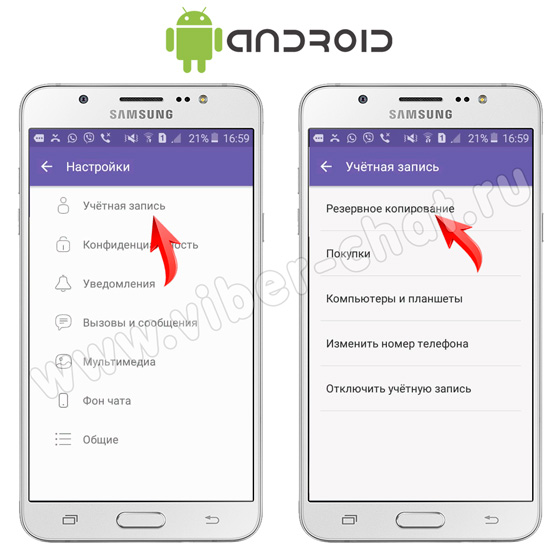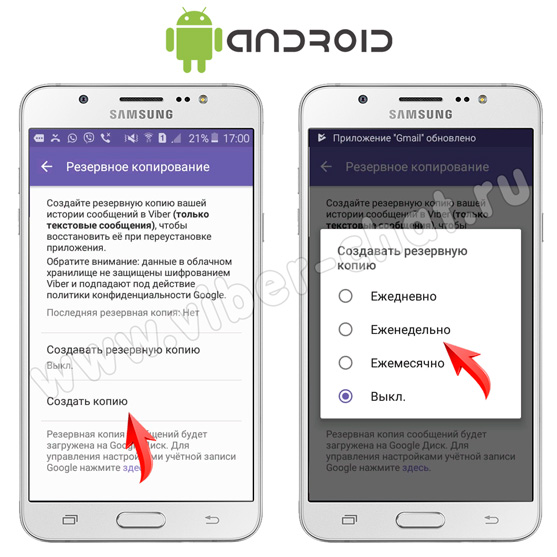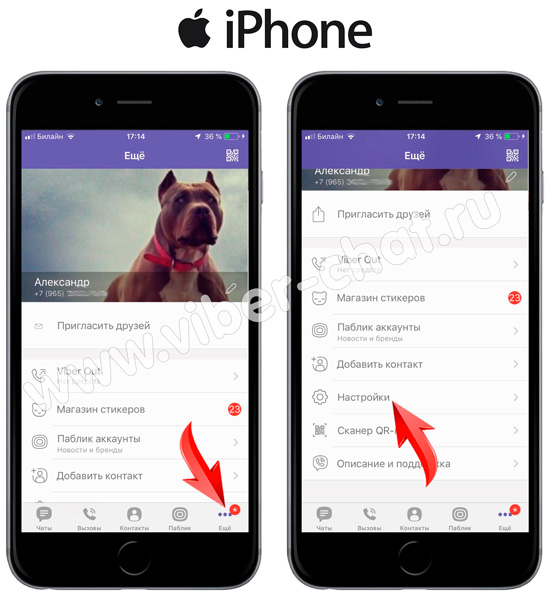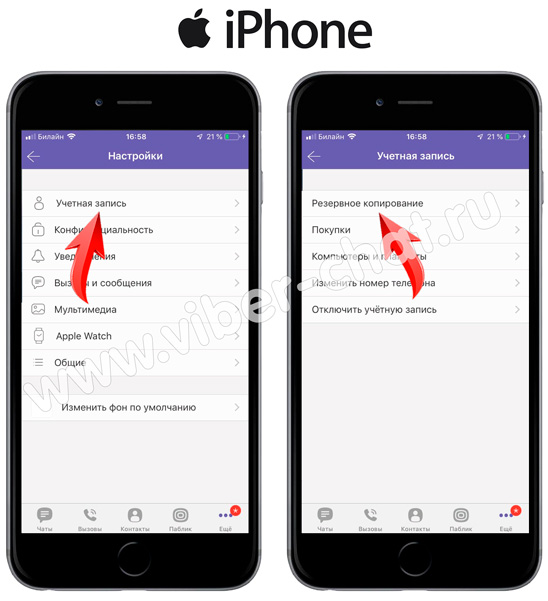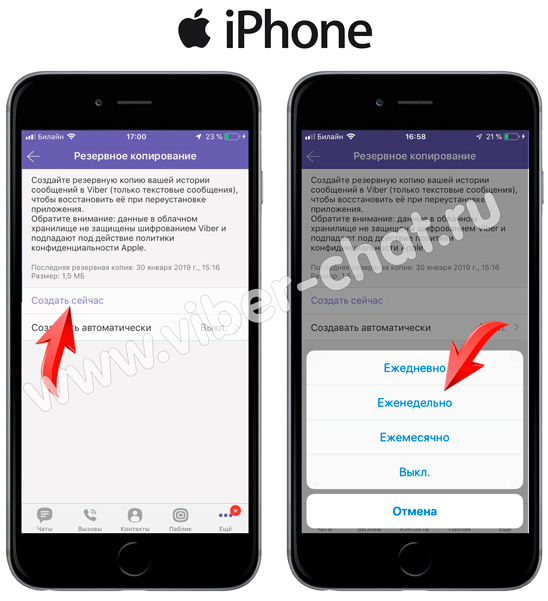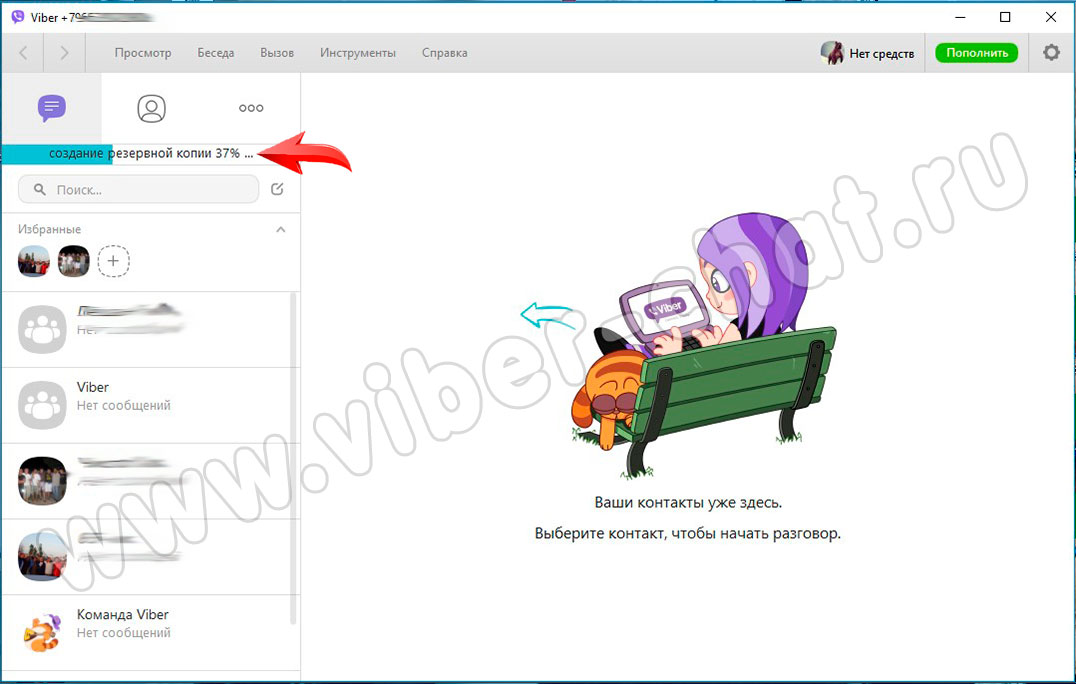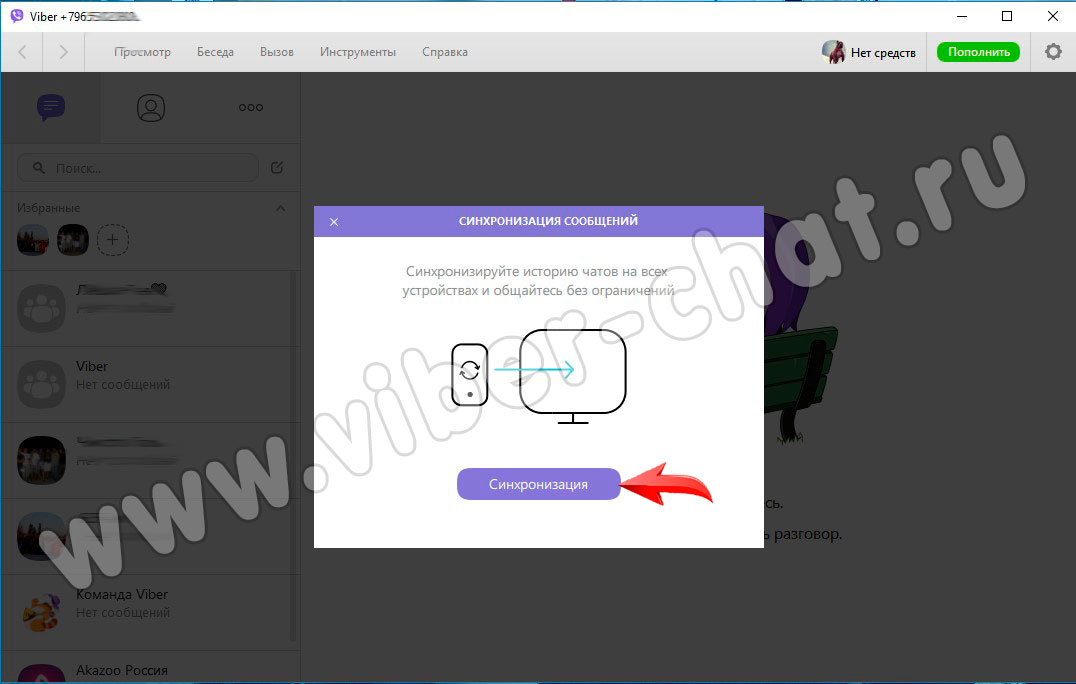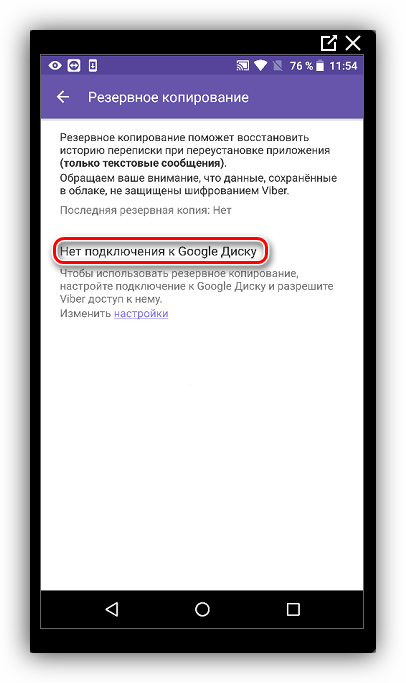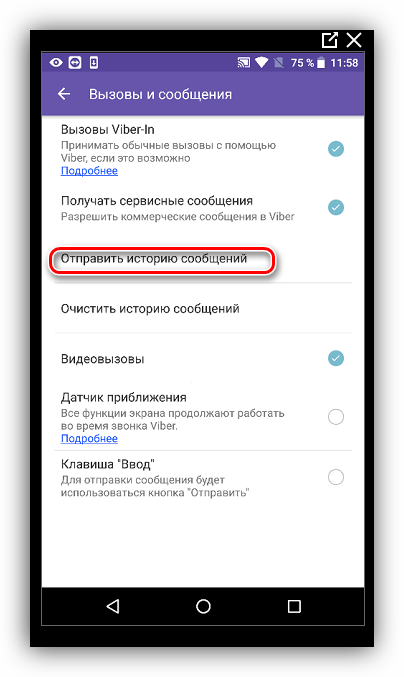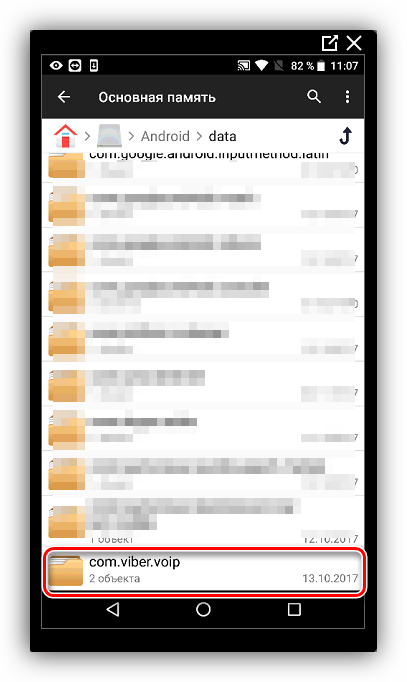- Резервное копирование Viber
- Search
- Archives
- Резервное копирование Viber
- Резервное копирование Viber на Android
- Резервное копия Вайбер на iPhone
- Как синхронизировать Viber на компьютере и телефоне
- Резервное копирование Viber
- Что такое резервное копирование в Viber? Какие данные можно восстановить?
- Как восстановить текстовые сообщения?
- Как восстановить фото и видео?
- Создание копии истории Вайбер для ПК
- Windows
- Создание резервной копии Вайбер для телефона
- Андроид
- Айфон
- Резервирование с помощью сторонних приложений
- Как в Вибере отключить функцию резервного копирования?
- На телефоне (Android, iOS)
- На компьютере
- Как восстановить Вайбер из резервной копии.
- Резервное копирование Вайбер
- Настройка при помощи Google Диск
- Настройка резервной копии Вайбер на Андроид-телефонах при помощи встроенного функционала
- Где именно сохраняется переписка в Вайбер
- Резервное копирование в Вайбере
- Для чего нужна резервная копия
- Способы настройки резервного копирования
- Google диск
- На андроидных телефонах
- На айфоне
- История переписки
- Где находится
- Как сохранить
- Восстановление
- Удаление
Резервное копирование Viber
Search
Archives
Резервное копирование Viber
Текстовые сообщения в чатах, групповых беседах, хранятся на сервере мессенджера, поэтому в любое время вы можете восстановить их на любом устройстве.
В самом приложении на смартфоне, встроена функция резервное копирование Вайбер, при помощи, которой вы можете восстановить переписку, а также синхронизовать ее с другими устройствами.
Резервное копирование Viber на Android
Для того чтобы создать копию, вам необходимо:
- Перейти в Настройки Viber на смартфоне, нажав на значок в левом верхнем углу
- Далее подраздел Учетная запись —Резервное копирование
- Нажимаем на Создать копию, предварительно настроив аккаунт учетной записи Google, так как сохранение происходит на Google диск
- Также, в данном меню, вы можете выбрать автоматическое создание копии Ежедневно, еженедельно или ежемесячно, либо вообще отключить.
Внимание! Создавая резервную копию вашей истории в Viber, учтите, что сохраняются только текстовые сообщения, для восстановления при переустановки приложения.
Резервное копия Вайбер на iPhone
- Процедура идентична ОС Android, но отличается расположением элементов
- Переходим в Настройки, нажав на пункт Ещё в правом нижнем углу приложения
- Кликаем на Учетная запись – Резервное копирование
- Тут мы можем увидеть дату последнего создания резервной копии, а также ее размер
- Создать сейчас копию, а также установить интервал, когда бы вы хотели автоматически пересоздавать.
Как синхронизировать Viber на компьютере и телефоне
В начале статьи мы рассмотрели, как создать копию, теперь рассмотрим, как ее можно применить на компьютере, ведь немаловажным будет пользоваться Вибер на ПК уже с восстановленной перепиской и продолжить общение не прерывая нить, далее разберем как синхронизировать Viber на PC и телефоне.
Важно! Для синхронизации на компьютере, наличие созданной резервной копии на смартфоне обязательно!
После установки приложения Вибер на компьютер, активации, при первом запуске, программа предложит вам синхронизовать Вайбер.
Жмем Синхронизация на ПК, затем открываем смартфон и на нем нажимаем Начать
И ждем окончания процесса, не закрывая приложения на обоих устройствах.
Источник
Резервное копирование Viber
При перепрошивке мобильного устройства или переустановке операционной системы данные приложений теряются. В некоторых случаях требуется восстановить данные, особенно это касается мессенджеров. Вайбер позволяет создать резервные копии, с помощью которых можно восстановить историю переписки.
Что такое резервное копирование в Viber? Какие данные можно восстановить?
Создание запасной копии в Вайбер – это сохранение текстовых сообщений, файлов мультимедиа и списка контактов. Она сохраняется в облаке — на Гугл Диске или в iCloude. Привязав аккаунт в этих сервисах к Вайберу, можно сохранить все данные даже при использовании другого устройства.
Из резервной копии, сохраненной через приложение, можно восстанавливать данные только на той же платформе, что и предыдущее устройство. Например, у вас был смартфон на Андроид, то данные вы восстановите только на устройстве с той же операционной системой. Дело в том, что Андроид сохраняет копию на Гугл Диске, а iOS — в iCloude.
Чтобы перенести сообщения из смартфона с Андроид в девайс с iOS нужно отправить историю сообщений себе по электронной почте. Также можно скопировать историю сообщений из облачного хранилища любой из систем. Обычно она сохраняется в виде архивного файла и вручную загрузить на устройство.
Как восстановить текстовые сообщения?
После установки Вайбер на новый мобильный или на то же после удаления приложения необходимо:
- Авторизоваться в аккаунте Google.
- Согласиться с предложением приложения «Восстановить данные из резервной копии».
Второй способ восстановления данных на Андроид:
- Открыть «Ещё»
- Зайти в «Установки».
- Выбрать «Учетную запись».
- Нажать «Копирование».
- Выбрать «Восстановить».
- Указать, что восстановить нужно сейчас.
Процесс восстановления данных займет несколько минут. Лучше делать это при доступной сети Wi-Fi, чтобы не расходовать трафик.
- Авторизуйтесь в iCloud.
- Авторизуйтесь в Вайбер.
- Приложение предложит вам извлечь данные из ранее сохраненной в облаке копии. Просто согласитесь с ним.
- Процесс займет несколько минут, после чего приложение будет перезагружено.
Как восстановить фото и видео?
Мультимедийные файлы при помощи резервного копирования в приложении не сохраняются. Для того, чтобы не потерять мультимедийные файлы, необходимо заранее настроить сохранение данных в памяти устройства.
Также существуют сторонние приложения, которые позволяют делать полные копии информации из Вайбер.
Создание копии истории Вайбер для ПК
Вайбер можно устанавливать не только на мобильное устройство, но и на компьютер. Сохранить историю можно на обоих типах устройств.
Данная операционная система не позволяет сохранить историю переписки, как Виндовс. Но все же можно не беспокоиться за сохранность сообщений. Для того, чтобы создать резервную копию сообщений в Вайбер на ПК компании Apple, нужно просто отправить историю сообщений себе же. Для этого нужно:
- Войти в меню.
- Выбрать пункт «Отправить историю сообщений».
- Здесь возможны варианты – отправить на почту, в облако, определенному контакту, в Телеграмм.
- Выберите отправить на почту или в облако.
Процесс займет некоторое время.
Windows
В этой операционной системе работать проще. Вся история переписки сохраняется в файле viber.db. Для того, чтобы не потерять сообщения, нужно просто периодически копировать этот файл на флэшку или отправлять на Гугл Диск с заменой.
Также можно воспользоваться выше описанным способом и оправлять историю сообщений себе на почту, на диск или в другой мессенджер.
Создание резервной копии Вайбер для телефона
Так как Вайбер – приложение, созданное именно для мобильных устройств, то и создание резервных копий предусмотрено именно для смартфонов. Кроме того, при обновлении приложения Вайбер настойчиво предлагает создать резервную копию переписки.
Андроид
Для того, чтобы создать резервную копию на устройствах с Андроид, нужно:
- Войти в аккаунт Гугл.
- Открыть Viber>экран «Ещё»>«Настройки»>«Учетная запись»>«Резервное копирование»>«Создать копию».
Процедура занимает несколько минут. По окончании приложение уведомит вас о том, что копия создана и сохранена на Гугл Диске.
Айфон
На этих смартфонах создание копий истории переписки несколько отличается от выше описанных. В этом случае копия сохраняется в iCloud. Для сохранения нужно:
- Авторизоваться в iCloud.
- Войти в Вайбер.
- В Вайбере открыть Еще>Установки>Учетная запись>Резервное копирование>Создать.
Процесс занимает несколько минут. Когда копия будет создана, приложение уведомит вас об этом.
Резервирование с помощью сторонних приложений
Стандартные способы позволяют сохранять только текстовые сообщения. Если вы заранее не позаботились о том, чтобы мультимедийные файлы сохранялись на устройстве, то можно воспользоваться сторонними приложениями для их восстановления.
Одно из них — Backup Text for Viber. Оно бесплатно скачивается из Гугл Плэй. Интерфейс интуитивно понятен даже неопытным пользователям. Сообщения автоматически сохраняются. Их можно отправить по почте, сохранить на сменный носитель или в облачное хранилище.
Как в Вибере отключить функцию резервного копирования?
Если ваша история переписки вам не так уж и нужна, то можно автоматическое ее сохранение отключить.
На телефоне (Android, iOS)
Если вы не желаете создавать копии сообщений, то отключить их создание их очень легко. Для этого нужно:
- Зайти в Вайбер.
- Открыть экран «Ещё» и выбрать «Настройки».
- Зайти в учетную запись.
- Нажать «Резервное сохранение».
- Поставить галочку напротив пункта «Отключить».
На компьютере
На ПК копии истории сообщений автоматически не создаются.
Как восстановить Вайбер из резервной копии.
Восстановление истории переписки и списка контактов возможно из резервной копии, которая находится в облачном хранилище. Также вы можете синхронизировать ПК и смартфон. В этом случае на компьютер будут скопированы текстовые сообщения из приложения, установленного на телефоне.
Источник
Резервное копирование Вайбер
Мессенджер Вибер практически идеален. Разработчики изо дня в день работают над улучшением сервиса. Но бывают ситуации, когда только вышедшее обновление может создать проблемы, вызвав сбой. В таких ситуациях может помочь создание копии.
Резервное копирование позволит избежать последствий проблем с оборудованием, программным обеспечением сторонних разработчиков и, наконец, спасёт при падениях.
Сразу скажем, что способов сохранить в нормальном рабочем состоянии мессенджер существует несколько. Выбирать предстоит из того, что покажется наиболее оптимальным вариантом.
Настройка при помощи Google Диск
- Открыть Viber на своём устройстве;
- Нажать на пункт «Меню», затем выбрать настройки;
- Переходим в «учетную запись«
- Открыть «Резервное копирование»;
- Выбрать строку «Отсутствует подключение к Google Диску»;
- Далее нужно определиться с аккаунтом Google, который будет подключён в качестве рабочего;
- После этого необходимо подтвердить своё решение нажатием на кнопку «Разрешить доступ».
На этом всё, теперь программа будет создавать копию переписки в удалённом облаке. Но для этого нужно будет каждый раз давать команду на выполнение этой операции, так как автоматического процесса здесь не предусмотрено.
Настройка резервной копии Вайбер на Андроид-телефонах при помощи встроенного функционала
- Запустить Вибер на своём устройстве;
- Выбрать «Звонки»;
- Открыть пункт «Журнал сообщений» и нажать на «Отправить историю сообщений»;
- На дисплее смартфона появится запрос на то, какая программа будет отвечать за сохранение файлов переписки. Желательно остановить выбор на каком-либо файловом диспетчере, например, ES Explorer. Он позволит сохранить всё необходимое в удобное для пользователя место.
Где именно сохраняется переписка в Вайбер
Разработчики мессенджера следуют в этом отношении строгим правилам конфиденциальности. Сообщения не хранятся на серверах, а находятся на устройстве пользователя. Поэтому о резервных копиях своего аккаунта должны беспокоиться сами владельцы смартфонов.
Если нужно сохранить сообщения с уже установленного Viber следует открыть папку, которая расположена здесь: data/com.viber.voip/database (в зависимости от версии, местоположение может незначительно изменяться). Именно там Вибер сохраняет историю переписки.
И если пользователь желает иметь доступ ко всем сообщениям, а не только резервной копии отдельных дат, стоит сохранить и этот раздел в безопасное место.
Источник
Резервное копирование в Вайбере
При поломке девайса или желании приобрести продвинутую модель хочется сохранить информацию в популярном мессенджере. Копирование позволяет восстановить данные, направляя их в надежный источник. Из статьи вы узнаете, как это сделать.
Для чего нужна резервная копия
Мессенджер не сохраняет диалоги автоматически – прекрасный шанс для секретного агента, который отправляет тайные послания. И для тех, кто чатится на мобильном с широким кругом доступа.
Но в основном это приложение для неформального общения, отдыха и развлечения, способ висеть в чатах.
Однако содержимое диалогов стирается при сбоях, атаке хакеров, вирусах, переустановке операционной системы. Не волнуйтесь – существует метод, позволяющий восстановить переписку в Вайбере.
Способы настройки резервного копирования
Дублирование информации – бэкап осуществляется с устройства, на котором загружен мессенджер, и отправляет ее на почту или облако. История разговоров будет доступна за тот период, который вы зададите. Это особенно необходимо, если при помощи вибер ведется деловое общение с партнерами. Пользоваться опцией можно бесплатно.
Google диск
Резервная копия разговоров в вайбере – дело нужное. Один из способов ее создания – применение Гугл-диска. Однако копия не образуется в нем, а только сохраняется в облачном хранилище, используя аккаунт Google, когда человек запускает дублирование разговоров.
На андроидных телефонах
Создание истории на мобильном и ПК помогает защитить данные в отдельном хранилище. Оно используется при сбое или форматировании девайса, или если телефон надумал зависать. Это безопасный и надежный способ сохранения информации.
На айфоне
Дублировать беседы можно и на iPhone. Корпорация Эппл использует для этого систему ICloud, которая позволяет подключить вайбер к удобному облачному хранилищу.
Данные передаются в зашифрованном виде.
История переписки
Захотев посмотреть прошлые сообщения, вы можете их попросту не увидеть (если они не были отправлены на хранение). Особенно, если ваша цель – находить давнишние переговоры в исходном состоянии.
Где находится
История разговоров располагается на мобильном, с которого вы пользуетесь приложением. На сервер мессенджера она не загружается. На сервере содержится только информация, которая касается самого пользователя – данные регистрации, аватарка.
Как сохранить
Инструкция зависит от того, для чего применяется действие и на какой носитель скачан мессенджер.
1. Покупая новый девайс, вы хотите перенести на него разговоры. Однако система будет обнулять их. Нужно вставить в мобильный вашу сим-карту и загрузить messenger.
2. Для Android алгоритм простой.
- Запустите мессенджер.
- Второй шаг – нажмите на кнопку «Еще».
- Отправляйтесь в «Настройки».
- Опускаемся ниже до «Учетная запись».
- Щелкаем по ней и запускаем процесс.
3. С iPhone воспользуйтесь таким методом:
- Заходим в приложение.
- Нажимаем «Еще» / «Настройки» / «Учетная запись».
- Далее запускаем копирование.
- Движемся в пункт «Создать сейчас». И выбираем частоту, какая требуется.
Как видим, история диалогов может легко создаваться и будет доступна при переустановке мессенджера или смене девайса.
4. Иногда требуется оставить отдельные диалоги. Что-то вроде выдержек из беседы. Тогда пригодится снимок экрана. Он позволяет отобразить фото той части диалогов, которая помещается в разговорное окошко.
- На iPhone – кнопки «Домой» и «Включить активирование» одновременно. Или воспользоваться верхним меню с кнопкой «Скриншот».
- Для Эппл применяется блокировка экрана и круглая кнопка home.
- Сфотографировать разговор можно и на экране десктопа, загрузив LightShot. Другой вариант – нажать клавиши prt sc, Paint, а затем «Вставить».
5. Для дублирования диалогов также используется электронная почта. Скопируйте разговор и отправьте его.
Процесс копирования можно как запускать, так и отключать.
Восстановление
Резервное копирование позволяет сохранить переписку в Вайбере, и не только. Для андроидных аппаратов нужно найти на гугл диске созданную вами резервную копию вайбера.
1. Для этого идем в настройки, далее в «Учетные записи», запускаем копировку и жмем кнопку «Восстановить». Также попробуйте подключить девайс к учетной записи на десктопе, затем активировать мессенджер и запустить команду восстановить вайбер. И диалоги будут открываться.
2. Для iPhone задействуем сервис iCloud. Входим в учетную запись. Далее активируем мессенджер и выбираем опцию «Восстановить сейчас».
3. Можете настраивать Backup Text for Viber, который экспортирует разговоры в форматах HTML, Excel или CSV. Однако имейте ввиду, что версия мессенджера должна начинаться с 3.0. Послания сохраняются даже со смайликами и фильтруются – вы сохраняете один диалог или выбираете необходимые разговоры.
Процесс не позволяет смотреть отправленные картинки и видео.
Важно: прежде чем скачать Вибер на комп, создайте резервное копирование. Дело в том, что по умолчанию переписки возобновляются только на мобильных устройствах. Если вы хотите перенести все чаты на ПК – их необходимо заранее сохранить. Сам процесс возобновления выглядит так:
- На смартфоне нужно создать резервную копию. Как это сделать вы читали выше.
- Затем следует скачать Viber для пк.
- После инсталляции во всплывающем окне необходимо подтвердить синхронизацию.
Если приложение вайбер остановлено, что делать, чтобы восстановить переписки, вы узнали из статьи.
Отметим, что дудл в вайбере сохраниться как отдельное изображение в галереи устройства. Здесь собрана вся основная информация, например, как восстановить фото в Вайбере, нужные документы и переписки.
Удаление
Скопированные диалоги можно убирать. На дисковом носителе или iCloud заходите в учетную запись и удаляйте нужный файл, отправив его в корзину.
Резервное копирование разговоров позволяет сохранить переписку при перезапуске мессенджера, перенесении диалогов на новое устройство, сбоях системы, на которой работает мобильный. Приложение само по себе не настраивает дублирование. Однако этот процесс можно запустить в настройках.
Детальная инструкция видна на видео:
Источник